Jūs esat uzņēmis daudz attēlu, izmantojot Samsung Galaxy S6 zvaigžņu kameru, un tagad vēlaties ar tiem strādāt citur. Šeit ir norādīti vienkāršākie veidi, kā saglabāt fotoattēlus ilgstošai glabāšanai, kopīgot tos ar visu pasauli vai ievietot datorā, lai veiktu plašāku rediģēšanu.
Sāciet pārvietot fotoattēlus no sava Samsung Galaxy S6
Automātiska dublēšana
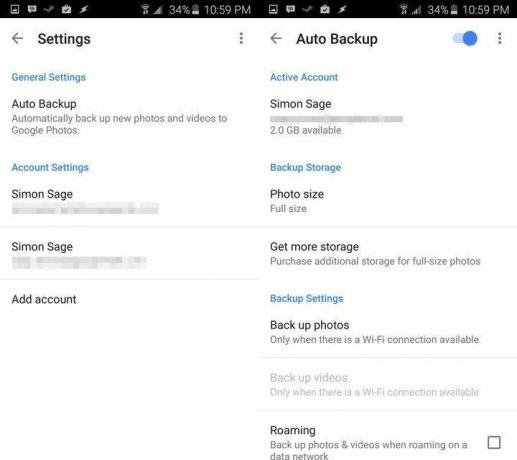
Ilgtermiņā automātiska mākoņdatošanas dublēšana ir vienkāršākais veids, kā iegūt datorā esošos attēlus. Tas nosūta jūsu attēlus uz attālo serveri, kur varat tiem piekļūt no jebkuras vietas. Pēc noklusējuma šīs augšupielādes paliek privātas, līdz manuāli kopīgojat tās ar citiem. Lai gan šī sistēma galvenokārt ir attēlu aizsardzība gadījumā, ja kaut kas notiek ar jūsu tālruni, tā ir arī patiešām noderīgs veids, kā pārvaldīt fotoattēlu bibliotēku. Un Google paša mākoņa dublēšana ir populāra un viegli lietojama iespēja. Apskatīsim darbības, kā to iestatīt.
- Pēc noklusējuma lietotne Fotoattēli tiks ievietota jūsu Galaxy S6 Google mapē. Nejaukt ar galeriju, kas ir Samsung lietotne. Pieskarieties vienumam Fotoattēli, lai to atvērtu.
- Pieskarieties trim punktiem augšējā labajā stūrī, lai atvērtu izvēlni, un pieskarieties vienumam Iestatījumi.
- Augšdaļā pieskarieties vienumam Automātiskā dublēšana.
- Ja slēdzis augšējā labajā stūrī nav pārslēgts pa labi, dodieties uz priekšu un pieskarieties tai, lai iespējotu automātisko dublēšanu. Šeit atradīsit arī citas iespējas, lai precizētu dublēšanas preferences.
- Dodieties uz savu Google+ lapa datora tīmekļa pārlūkprogrammā.
- Augšējā kreisajā stūrī noklikšķiniet uz nolaižamās izvēlnes ar uzrakstu "Sākums" un noklikšķiniet uz Fotoattēli.
- Pārlūkojiet savu fotoattēlu kolekciju, kā vēlaties. Sadaļa Izceltie fotoattēli tiks parādīta pēc noklusējuma, mēģinot automātiski grupēt fotoattēlus, taču visu var redzēt, augšpusē noklikšķinot uz Visi fotoattēli. Noklikšķinot uz attēla, tas tiks atvērts pilnā izmērā, vai arī katra fotoattēla augšējā kreisajā stūrī varat noklikšķināt uz atzīmes, lai atlasītu vairākus. Pēc tam noklikšķiniet uz izvēlnes Vairāk augšpusē vidū, pēc tam noklikšķiniet uz Lejupielādēt, lai saglabātu šos attēlus savā datorā.
Ir vairāki pakalpojumi, kas piedāvā automātisku mākoņa dublēšanu. Komplektā ar Galaxy S6 ir Microsoft OneDrive akcija, kas ietver nelielu papildu krātuvi, ja reģistrējaties. Dropbox protams, ir pārāk liels, lai gan atkarībā no plāna un uzņemto attēlu skaita varat ātri sasniegt savu krātuves apjomu. Flickr, no otras puses, ir īsts bezdibenes bedre fotoattēlu glabāšanai ar 1 TB, kas pieejams bez maksas. FacebookFotoattēlu dublējums ir īpaši ērts tiem, kas tīklā pavada daudz laika, lai gan, ja jums ir neskaidra informācija par tā konfidencialitātes politikām, tā var būt norakstīšana.
Daži padomi pirms automātiskās dublēšanas iestatīšanas jebkurā no iepriekš minētajiem pakalpojumiem.
- Augšupielādējiet tikai, izmantojot Wi-Fi. Galaxy S6 akumulatora darbības laiks ir vērtīgs, tāpēc jūs nevēlaties augšupielādēt pilnas izšķirtspējas attēlus mobilajā tīklā, ja varat tam palīdzēt. Gandrīz katram mākoņa dublēšanas pakalpojumam ir šī opcija, tāpēc pārliecinieties, vai tā ir ieslēgta iestatījumos. Tomēr dažreiz jums var būt jāgaida, līdz automātiski sāksies dublējumkopijas. Neizmantojiet automātiskās dublēšanas metodi, ja jums nekavējoties ir nepieciešama piekļuve saviem fotoattēliem.
- Instalējiet darbvirsmas klientu. Atkarībā no izmantotā pakalpojuma ir jābūt iespējai, lai dators automātiski lejupielādētu attēlus no mākoņa, tiklīdz tie kļūst pieejami. Tādējādi jūsu fotoattēlu bibliotēka tiek efektīvi sinhronizēta starp tālruni un datoru. Tas nozīmē, ka jūsu attēli tiek nekavējoties dublēti, un jūs varat ātri sākt rediģēšanu datorā.
- Regulāri apgrieziet savu fotoattēlu kolekciju. Pat ja uzglabāšanas ierobežojumi nerada nekādas bažas, jūsu fotoattēlu partija var kļūt par loģistikas murgu, ja ik pa laikam neizņemsiet vērtīgos attēlus un neizdzēsīsit sliktos. Bieži vien šie pakalpojumi uzņems visus attēlus no jūsu tālruņa, tostarp ekrānuzņēmumus vai mūzikas albuma noformējumu, kas var radīt īstu jucekli.
Dalīties
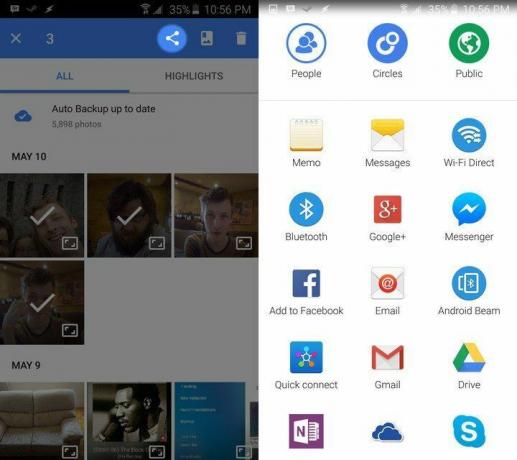
Izvēlne Share (Kopīgot) ir lieliski piemērota, lai ātri uzņemtu vienu attēlu vai nelielu attēlu sēriju uz citu galamērķi.
- Atveriet lietotni Fotoattēli.
- Turiet pirkstu uz tā fotoattēla sīktēla, kuru vēlaties kopīgot. Turpiniet pieskarties citiem fotoattēliem, kurus vēlaties iekļaut.
- Augšējā labajā stūrī pieskarieties ikonai Kopīgot. Tas izskatās kā trīs punkti ar divām līnijām, kas tos savieno.
- Izvēlieties avotu, ar kuru vēlaties kopīgot saturu. Pieejamo opciju saraksts palielināsies, instalējot vairāk lietotņu.
E-pasts ir pietiekami izplatīts veids, kā iegūt attēlu no punkta A uz punktu B, lai gan maksimālais failu lielums var traucēt. Man personīgi patīk lietot Pushbullet lai iegūtu attēlus tieši datorā. Lai tā darbotos, ir nepieciešama darbvirsmas vai Chrome lietotne, taču citādi tā ir diezgan efektīva. Ja nevēlaties nodarboties ar vairāk programmatūras, vienmēr ir tieša Bluetooth pārsūtīšana. Viņi var iegūt jūsu attēlus jūsu datorā, planšetdatorā vai kāda cita ierīcē, kad tie ir savienoti pārī. Wi-Fi Direct un Quick Connect ir līdzīgas opcijas, lai gan ierīču saderība ir daudz ierobežotāka un nedaudz sarežģītāka.
Varat arī izmantot šo metodi, lai kopīgotu attēlus sociālajos tīklos, piemēram, Twitter, Facebook un Instagram, ja ir instalētas lietotnes.
USB
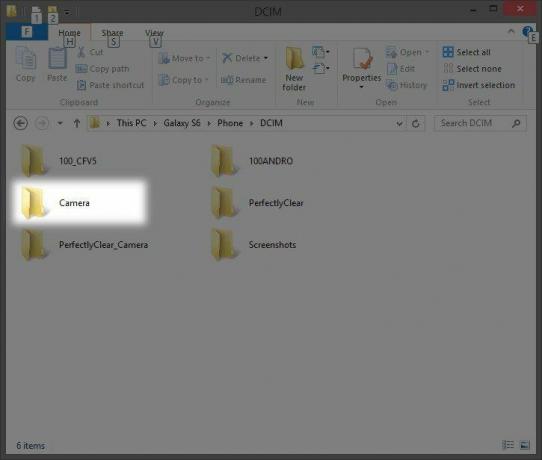
Ja nekas cits neizdodas, tālrunis vienmēr ir jāpievieno tieši datoram. Tas var būt noderīgi, ja vēlaties kopēt fotoattēlus īkšķa diskā, lai tos nodotu kādam citam, vai veicot lielapjoma vietējo dublējumu. Ja izmantojat Mac datoru, iespējams, jums būs jāinstalē Android failu pārsūtīšana iepriekš.
- Jūsu Galaxy S6 komplektācijā bija iekļauts microUSB kabelis. Šaurais gals iekļaujas apakšā, bet platais gals nonāk jūsu datorā. Pievienojiet tos!
- Jūsu Galaxy S6 ir jāparādās kā disks mapē Mans dators vai Finder. Ja tā nenotiek, velciet uz leju no S6 ekrāna augšdaļas un pārbaudiet, vai paziņojumu teknē nav USB opciju. Iespējams, jums būs jāpieskaras ikonai un pēc tam atzīmējiet opciju Kamera (PTP), ja tā vēl nav aktīva.
- Atveriet Galaxy S6, izmantojot My Computer vai Finder, un atveriet mapi ar nosaukumu DCIM un pēc tam tajā esošo mapi Kamera.
- Velciet un nometiet vajadzīgos fotoattēlus uz ērto galamērķi. Darbvirsma ir pietiekami vienkārša mājvieta, ja ar fotoattēliem strādājat tikai īslaicīgi.
Tieši tā!
Fotoattēlu noņemšana no Samsung Galaxy S6 ir vienkāršs darbs, tiklīdz esat izlēmis, kā to darīt. Ja jums ir kādas problēmas, rakstiet komentāros.
Saimons ir aptvēris mobilās ierīces jau pirms pirmā iPhone iznākšanas. Pēc ziņu rakstu, aplādes, recenziju videoklipu un visa pa vidu izveides viņš tagad palīdz nozares partneriem iegūt informāciju par viņu jaunākajiem produktiem. Sazinieties ar viņu pa e-pastu [email protected].
